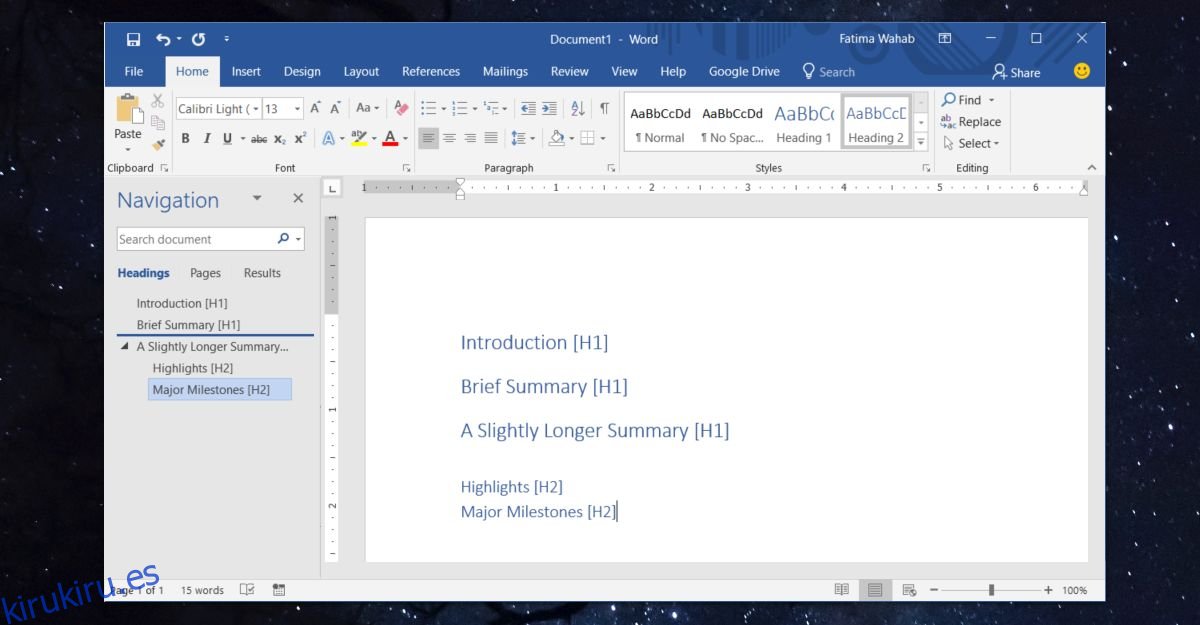Microsoft le permite agregar títulos a su documento. Estos encabezados no son solo texto con formato especial, es decir, su encabezado no es un encabezado porque es más grande en tamaño de fuente y tiene un color diferente. Los títulos en MS Word son un elemento del documento que se utiliza para construir la tabla de contenido y trazar la jerarquía de todo el documento. Los encabezados de bajo nivel están subordinados a los de alto nivel y facilitan la creación de secciones dentro de un documento. Si después de crear un documento grande, se da cuenta de que necesita cambiar varios niveles de encabezado, necesitará una forma de hacerlo rápidamente.
Para ser justos, siempre puede seleccionar un encabezado dentro de un documento y seleccionar el nivel de encabezado correcto para él en la barra de herramientas de estilos de encabezado. No hay nada que diga que no funcione. Funciona perfectamente, pero llevará más tiempo. Lo más inteligente es usar el panel de navegación.
En MS Word, haga clic en la sección en la parte inferior que le muestra en qué número de página se encuentra. Leerá algo como la página x de x. Esto habilitará la barra de navegación a la izquierda. Aquí, vaya a la pestaña Encabezados. Esto enumerará todos los títulos del documento. Haga clic, arrastre y suelte un encabezado de una sección a otra para moverlo fácilmente. El contenido debajo de los títulos se moverá con ellos, tablas, imágenes y texto.
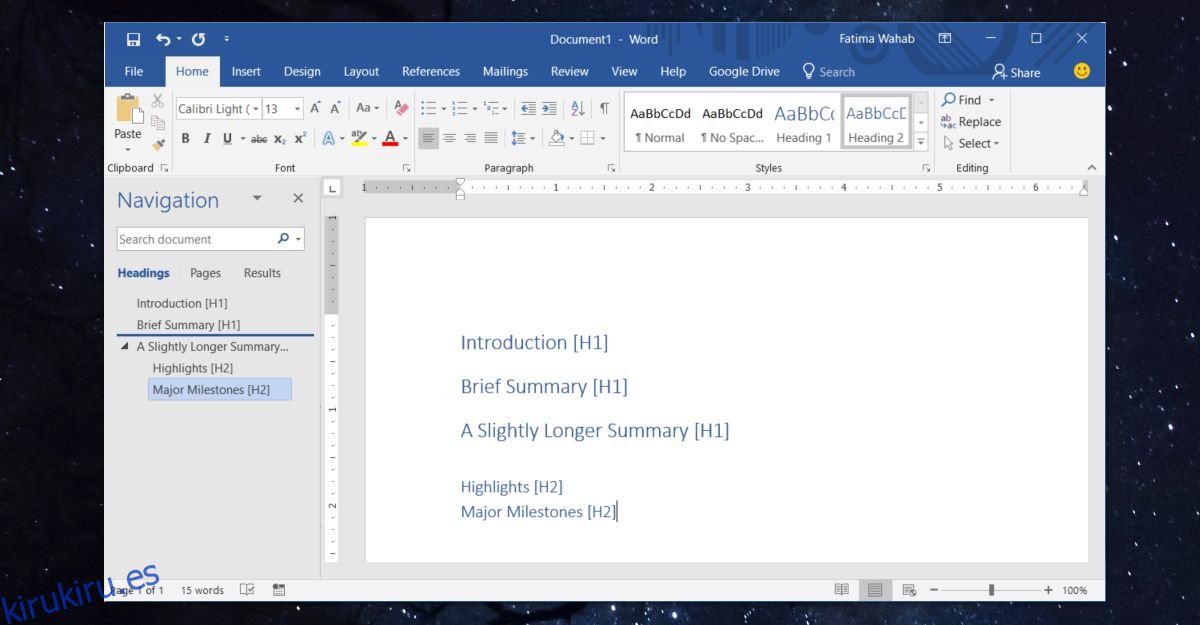
Ahora que tiene el encabezado colocado donde lo desea, puede cambiar varios niveles de encabezado desde la barra de navegación.
Haga clic con el botón derecho en el encabezado cuyo nivel desea cambiar. El menú contextual tendrá dos opciones llamadas ‘Promocionar’ y ‘Degradar’. La opción Promocionar aumentará el nivel de título del título seleccionado en uno. Por ejemplo, si promociona un título que es Título 2, se convertirá en Título 1.
Asimismo, la opción Degradar disminuirá en uno el nivel de encabezado del encabezado seleccionado. Por ejemplo, si degrada un título que es Título 2, se convertirá en Título 3.
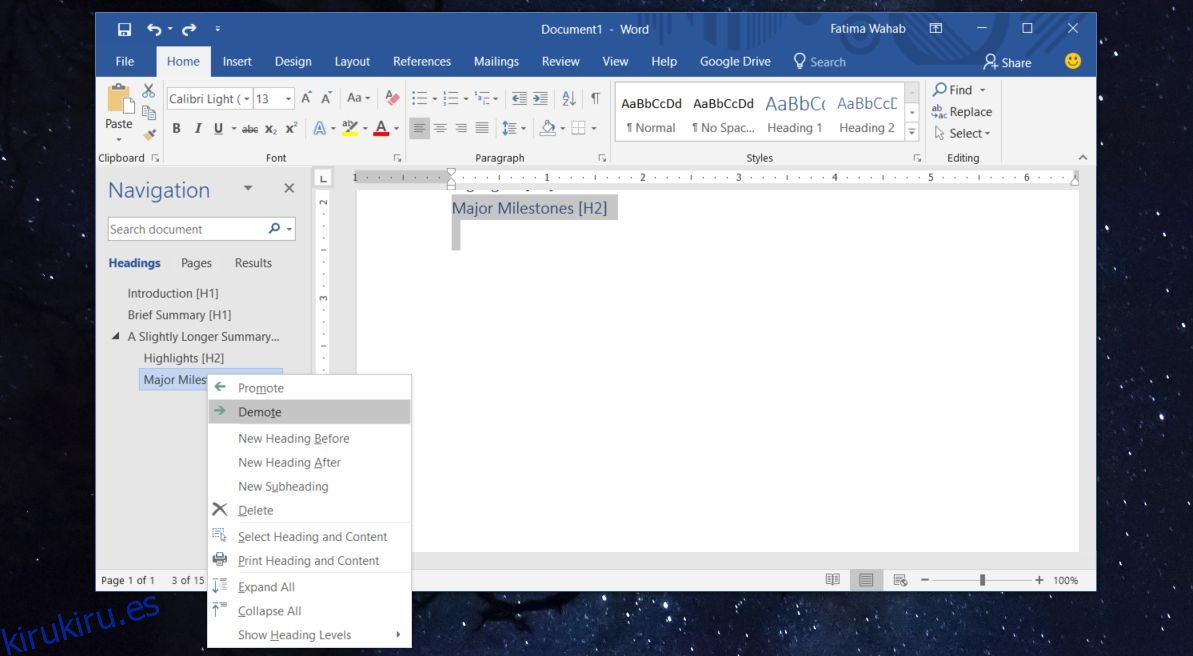
Una vez que haya cambiado los niveles de encabezado, deberá actualizar la tabla de contenido. La barra de navegación se actualizará automáticamente.
Desafortunadamente, no puede seleccionar varios títulos y promoverlos o degradarlos todos de una vez. Eso haría la tarea excepcionalmente más fácil, pero por razones que solo Microsoft conoce, esta no es una opción. Quizás la próxima versión de MS Office, MS Office 2019 lo admitirá, aunque solo podrá usarlo si está en una máquina con Windows 10.